Win11打开软件乱码怎么解决 Win11软件乱码怎么办
更新时间:2022-01-14 14:06:54作者:xinxin
由于微软发布的Win11专业版系统时间不长,因此可能会存在一些用户运行时的故障,而有些问题则是电脑的设置导致的,例如有用户的Win11系统在打开某个软件的时候却发现都是乱码的情况,这可能是软件文字编码与操作系统当前设置不一致,对此Win11软件乱码怎么办呢?下面小编就来教大家Win11打开软件乱码解决方法。
具体方法:
1、首先我们需要先下载安装win11中文语言包。
2、下载完成后直接安装到系统中,先让系统自动汉化。
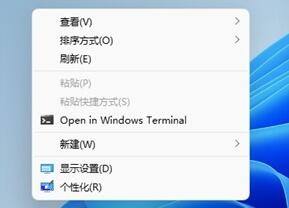
3、汉化完成后,我们在下方搜索中搜索并进入“time&language”,然后点击左侧的“region”。
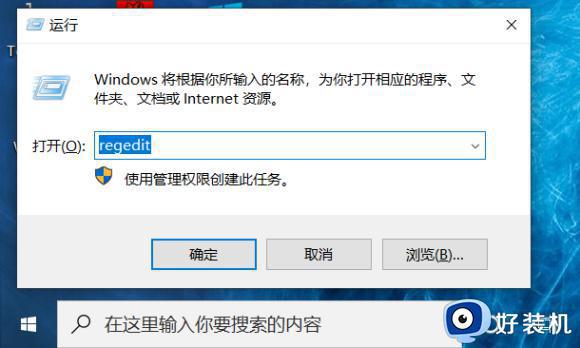
4、接着点击右侧“related settings”下方按钮,如图所示。
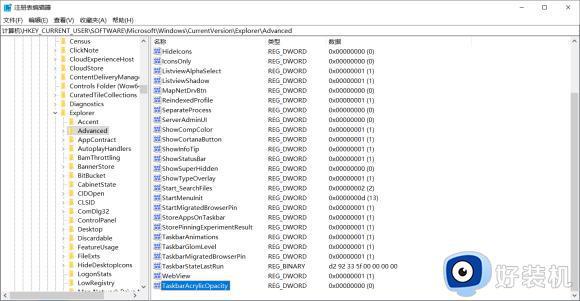
5、再点击区域下方的一行蓝色英文,打开区域设置面板。
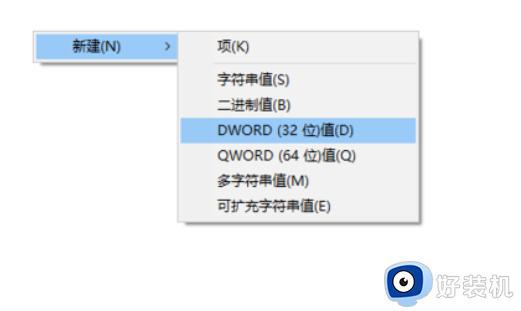
6、进入之后找到“更改系统区域设置”,点击进入。
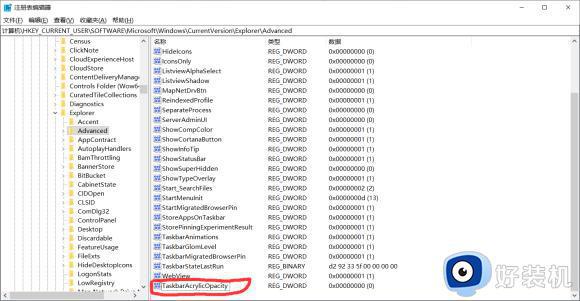
7、最后在区域设置中将当前系统区域设置更改为“中文”即可。
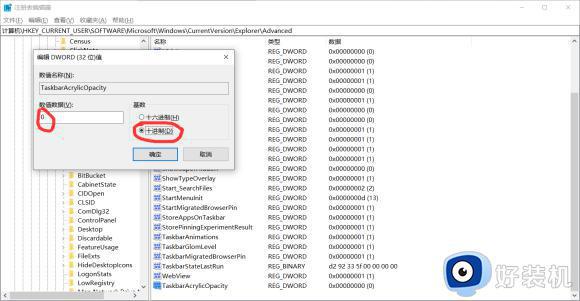
上述就是有关Win11打开软件乱码解决方法了,如果有遇到这种情况,那么你就可以根据小编的操作来进行解决,非常的简单快速,一步到位。
Win11打开软件乱码怎么解决 Win11软件乱码怎么办相关教程
- Win11软件出现乱码怎么办 Win11打开软件字体乱码解决方法
- win11部分软件乱码怎么解决 win11软件出现乱码的解决方法
- win11部分软件乱码怎么解决 windows11软件文字显示乱码怎么解决
- win11部分软件乱码怎么解决 win11软件出现乱码的修复方法
- win11部分软件乱码怎么解决 win11软件乱码的修复方法
- win11软件出现乱码的解决方法 win11软件显示乱码如何恢复
- win11软件乱码的解决方法 win11打开软件乱码怎么办
- win11软件出现乱码怎么修复 win11软件乱码如何解决
- win11软件乱码如何修复 win11怎么解决软件乱码
- win11安装的软件出现乱码怎么办 win11安装软件乱码了如何修复
- win11家庭版右键怎么直接打开所有选项的方法 win11家庭版右键如何显示所有选项
- win11家庭版右键没有bitlocker怎么办 win11家庭版找不到bitlocker如何处理
- win11家庭版任务栏怎么透明 win11家庭版任务栏设置成透明的步骤
- win11家庭版无法访问u盘怎么回事 win11家庭版u盘拒绝访问怎么解决
- win11自动输入密码登录设置方法 win11怎样设置开机自动输入密登陆
- win11界面乱跳怎么办 win11界面跳屏如何处理
热门推荐
win11教程推荐
- 1 win11安装ie浏览器的方法 win11如何安装IE浏览器
- 2 win11截图怎么操作 win11截图的几种方法
- 3 win11桌面字体颜色怎么改 win11如何更换字体颜色
- 4 电脑怎么取消更新win11系统 电脑如何取消更新系统win11
- 5 win10鼠标光标不见了怎么找回 win10鼠标光标不见了的解决方法
- 6 win11找不到用户组怎么办 win11电脑里找不到用户和组处理方法
- 7 更新win11系统后进不了桌面怎么办 win11更新后进不去系统处理方法
- 8 win11桌面刷新不流畅解决方法 win11桌面刷新很卡怎么办
- 9 win11更改为管理员账户的步骤 win11怎么切换为管理员
- 10 win11桌面卡顿掉帧怎么办 win11桌面卡住不动解决方法
